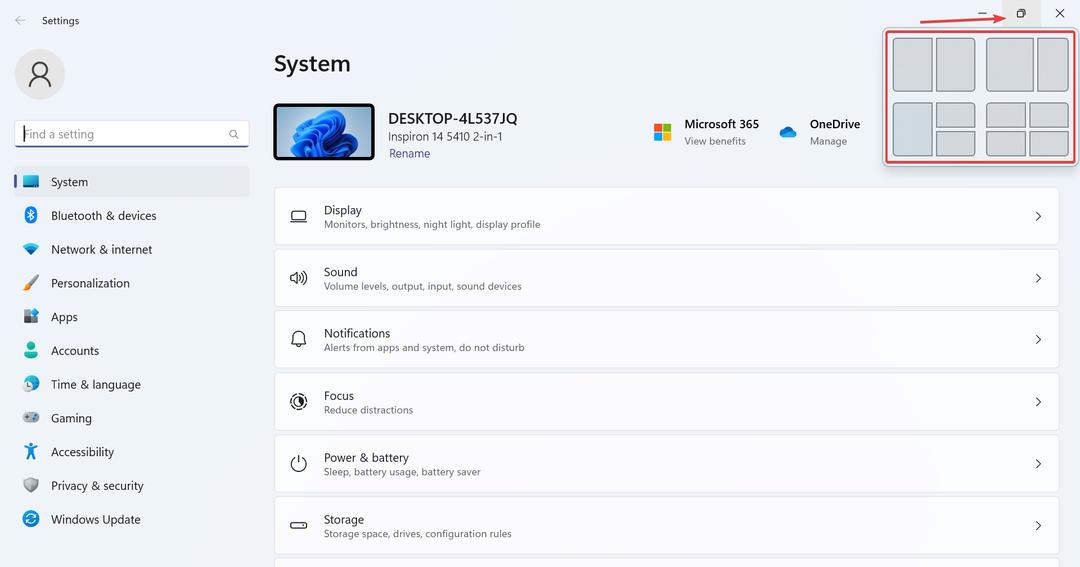- Na forumima je bilo nekoliko pitanja u vezi s prozirnom programskom trakom u sustavu Windows 11.
- Budući da novi OS nije donio puno promjena na programskoj traci, korisnici su tražili načine da ga prilagode i prilagode.
- Srećom, da biste postigli učinak transparentnosti, možete koristiti program treće strane i ovaj vodič.
- Ovim programom možete ne samo prilagoditi efekt i boju programske trake već i ostale elemente.

Ovaj softver će popraviti uobičajene računalne pogreške, zaštititi vas od gubitka datoteka, zlonamjernog softvera, kvara hardvera i optimizirati vaše računalo za maksimalne performanse. Riješite probleme s računalom i uklonite viruse sada u 3 jednostavna koraka:
- Preuzmite alat za popravak računala Restoro koji dolazi s patentiranim tehnologijama (patent dostupan ovdje).
- Klik Započni skeniranje kako biste pronašli probleme sa sustavom Windows koji bi mogli uzrokovati probleme s računalom.
- Klik Popravi sve za rješavanje problema koji utječu na sigurnost i performanse vašeg računala
- Restoro je preuzeo 0 čitatelji ovog mjeseca.
Vijesti u vezi Značajke sustava Windows 11, ukupna izvedba i nove aplikacije za Microsoft Store nastavljaju se pojavljivati i korisnici ne mogu biti uzbuđeniji.
Iako prvi pregled izrade 22000.51 ima nekoliko bugova, ljudi još uvijek traže načine kako prilagoditi novi OS i učiniti da se osjeća više kao njihov vlastiti.
Windows 11 donosi razne mogućnosti za prilagodbu izgleda vašeg sustava, ali nedostaje jedino što ne postoji način za prilagodbu izgleda vaše programske trake.
Štoviše, zadana funkcionalnost programske trake trenutno je ograničena, njezino se mjesto ne može mijenjati, a korisnici ne mogu povući i ispustiti aplikacije / prečace na programsku traku kao u sustavu Windows 10.
No, nije izgubljena svaka nada jer vam Microsoft nudi puno aplikacija za prilagodbu nove programske trake OS-a, a danas ćemo vam u nekoliko jednostavnih koraka pokazati kako to učiniti transparentnim.
Kako traku zadataka učiniti transparentnom u sustavu Windows 11?
1. Koristite TranslucentTB
-
Instalirajte Aplikacija TranslucentTB iz Microsoftove trgovine.
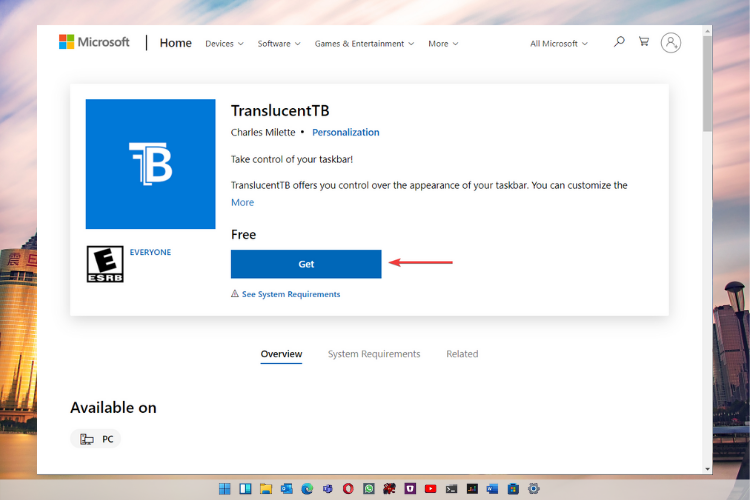
- Nakon završetka preuzimanja kliknite na Pokrenite.
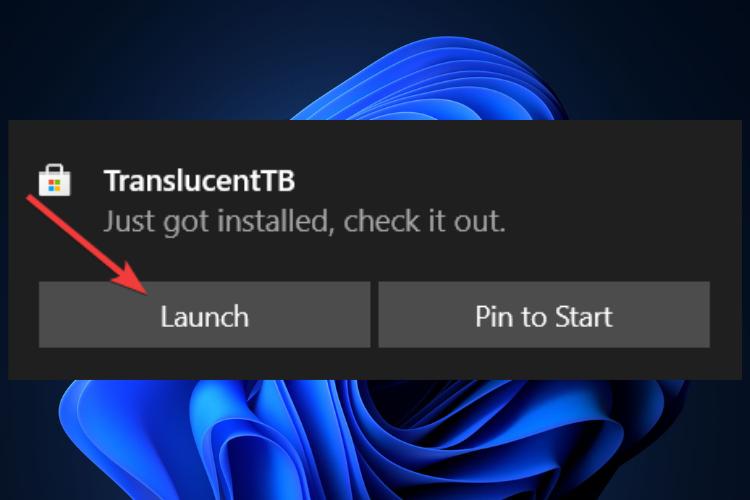
- Pojavit će se skočni prozor koji će tražiti da pristanete na licencu. Kliknite na Da.
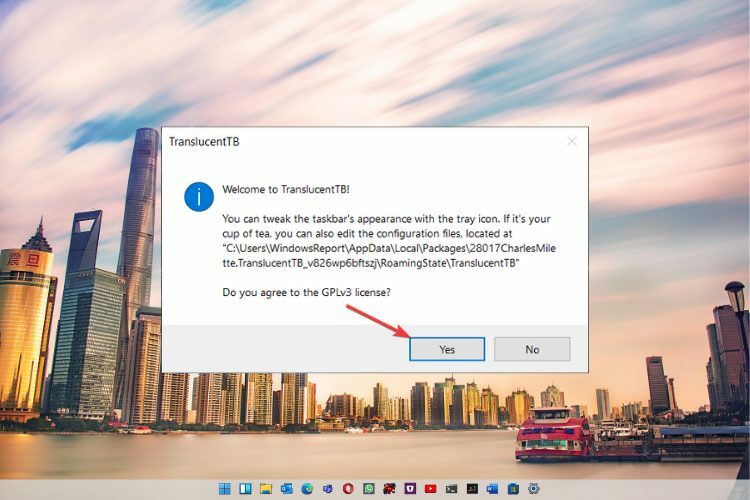
- Vaša programska traka sada će automatski postati potpuno prozirna.
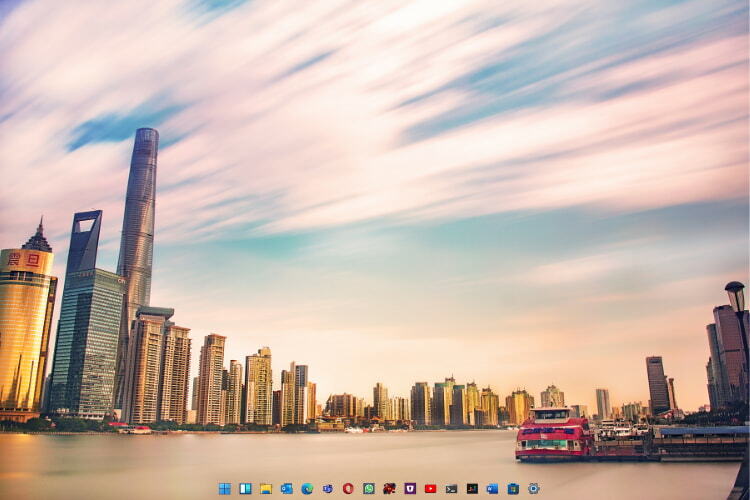
Pomoću TranslucentTB traku zadataka možete učiniti potpuno prozirnom, neprozirnom ili odabrati efekt zamućenja.
Uz nadjačavanje postavki boje i personalizacije za programsku traku, ova aplikacija također kombinira stanja kao što su povećani prozor, otvoren izbornik Start, otvoren Cortana i otvorena vremenska traka.
Svaka od njih ima prilagodljiv izgled programske trake koja vam nudi vizualno ugodnu programsku traku, personaliziranu po vašem ukusu.
TranslucentTB je mala, besplatna i jednostavna aplikacija, ali ako tražite drugi način za postizanje ovog učinka i više, također možete isprobati aplikaciju Microsoft TaskbarX za vrlo malu naknadu.
2. Nabavite Microsoft TaskbarX
- Idite na službeno web mjesto trgovine Microsoft Store i potražite Traka zadatakaX.
- Kliknite na Kupiti.
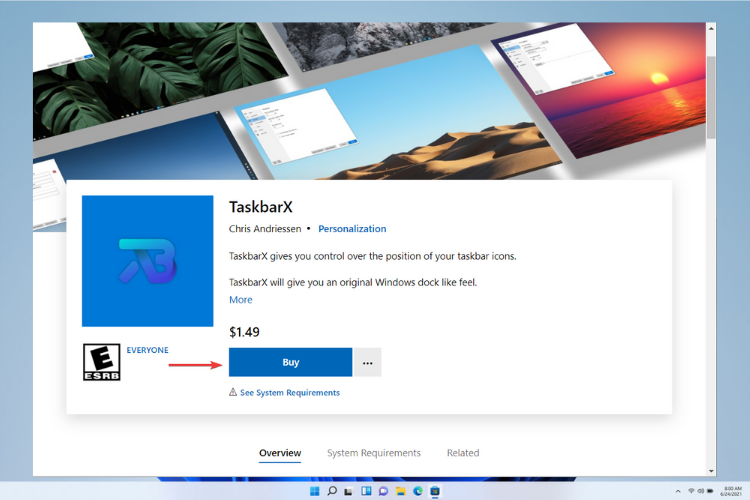
- Otvorit će se skočni prozor. Ovdje odaberite Započni da dodate način plaćanja za aplikaciju.
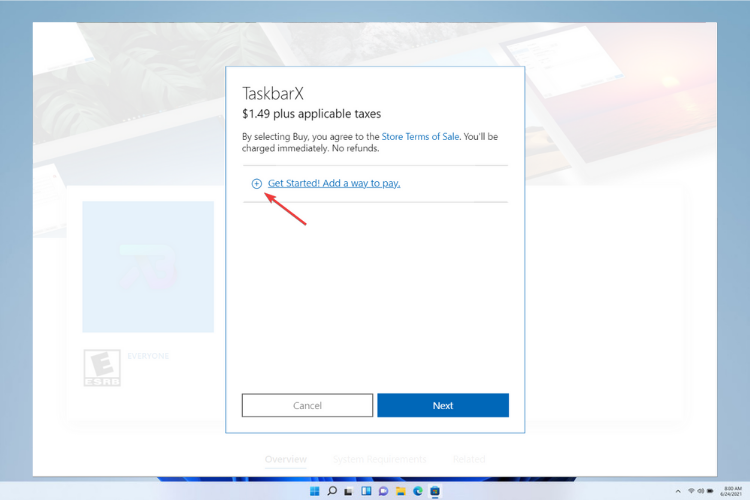
- Odaberite željeni oblik plaćanja, popunite svoje podatke u sljedećim prozorima i kliknite na Uštedjeti.
- Nakon završetka preuzimanja, rsamo kliknite mišem na datoteku i raspakirajte arhivu.
- Otvorite mapu TaskbarX i pokrenite exedatoteku za instalaciju aplikacije.
- Nakon završetka instalacije, vaš ikone programske trake automatski će se premjestiti na sredinu programske trake.
Bilješka: U istoj mapi TaskbarX pronađite Konfigurator trake zadatakaX. Pomoću ovog alata za konfiguraciju moći ćete prilagoditi traku zadataka.
Na ovom konfiguratoru postoji nekoliko kategorija, uključujući stil, koji kontrolira razinu prozirnosti ili boju vaše programske trake, animacija koja kontrolira kretanje ikona programske trake kada otvorite novu aplikaciju i položaj koji vam omogućuje podešavanje položaja ikone programske trake.
Svakako se možete malo zabaviti s ovom aplikacijom jer pruža toliko mogućnosti za prilagodbu vaše programske trake i još mnogo toga.
Ovo su najjednostavniji i najjednostavniji načini da imate ovu značajku i postignete ovaj kul efekt gdje se čini da ikone vaše programske trake lebde na vrhu pozadine.
Istražite neke nevjerojatne pozadine koje se savršeno slažu s vašom novom programskom trakom i pogledajte najbolje pozadine za desktop 4k za prilagodbu uređaja.
Nadamo se da je ovaj vodič bio ono što ste tražili i da sada možete malo više uživati u svom novom OS-u. Ako imate pitanja, slobodno upotrijebite odjeljak za komentare u nastavku i javit ćemo vam se.